¿Su teléfono se atascó en WhatsApp y no funcionó después de la actualización de iOS 13 ? ¿Le preocupa por qué las notificaciones de WhatsApp no funcionan en iOS 13 ?
Es una cosa general que cada vez que llega una nueva actualización para nuestro dispositivo, tenemos prisa por actualizarla, ¿verdad?
Esto sucede con los usuarios de Android e iOS. Recuerde que cada actualización que viene consta de varias características y beneficios nuevos que Apple lanza para sus dispositivos iOS.
Pero al mismo tiempo, también ocurren varios problemas. Después del lanzamiento de iOS 13, muchos usuarios han informado sobre varios tipos de problemas que enfrentan en su iPhone/iPad.
Uno de esos problemas era que WhatsApp no funcionaba . Ahora, este es un asunto serio porque hoy en día las personas dependen totalmente de las plataformas de redes sociales para cualquier trabajo.
Por lo tanto, si también se enfrenta a ” WhatsApp no funciona en el iPhone 12 ” o ” WhatsApp sigue fallando después de la actualización de iOS 13, este blog es definitivamente para usted”.
Aquí le daré algunas de las mejores formas de arreglar WhatsApp que no funciona después de la versión de actualización de iOS 13.
¿Cuáles son los problemas comunes en WhatsApp después de la actualización de iOS 13?
Hay varios problemas que ocurren después de actualizar el iPhone a iOS 13/13.1/13.2/14/15.
Así que aquí hay algunos de la lista de problemas comunes que muestran el problema en WhatsApp:
- WhatsApp no envía ni recibe mensajes
- WhatsApp se bloquea en iOS 12/13/13.1/13.2/14/15
- WhatsApp temporalmente no disponible en iPhone
- Los contactos no se muestran en WhatsApp en iOS 12/13/13.1/13.2/14/15
- Las notificaciones de WhatsApp no funcionan en iOS 12/13/13.1/13.2/14/15
- WhatsApp muestra esperando este mensaje en iOS 12/13/13.1/13.2/14/15
- WhatsApp no se conecta a Wi-Fi en iOS 12/13/13.1/13.2/14/15
¿Cuáles son las soluciones para arreglar WhatsApp que no funciona después de la actualización de iOS 13/13.1?
Ahora llega el momento de buscar las soluciones que lo ayudarán a resolver WhatsApp sigue fallando después de la actualización de iOS 13/13.1.
Así que vamos a caminar a través de ellos:
Solución 1: forzar reinicio de iPhone
Lo primero que debe hacer para reparar WhatsApp sigue deteniéndose es hacer un reinicio forzado de su iPhone. Es la mejor y más recomendada solución para el problema.
Como la versión iOS 13 es compatible con iPhone 5S y sus modelos anteriores, cada dispositivo tiene diferentes formas de forzar el reinicio de su iPhone.
Siga los pasos a continuación para solucionar el problema:
- Para iPhone X/8/8 Plus, presione y suelte Subir volumen y Bajar volumen . Luego, presione el botón Suspender hasta que aparezca el logotipo de Apple.
- Para iPhone 7/7 Plus, presione el botón Dormir y Bajar volumen hasta que aparezca el logotipo de Apple
- Para iPhone 5S/SE/6/6s/6 Plus, presione el botón Dormir junto con el botón Inicio hasta que aparezca el logotipo de Apple
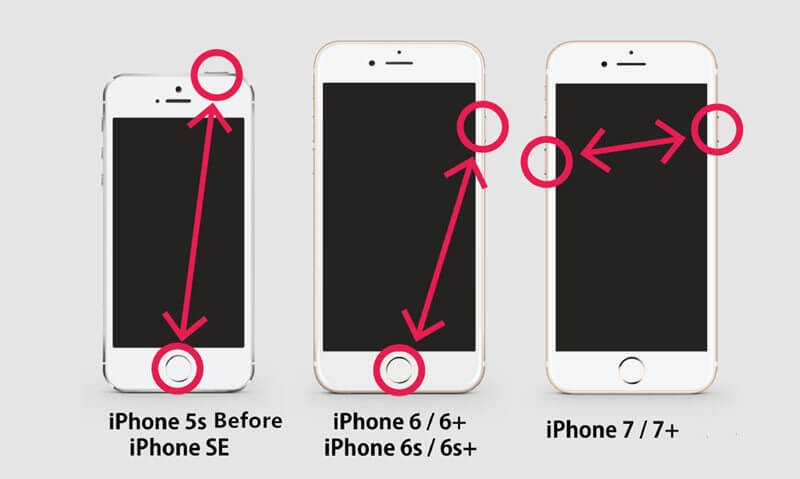
Solución 2: forzar la salida de WhatsApp
Cuando la solución anterior no funcione para usted, fuerce el cierre de la aplicación y reinicie su dispositivo una vez.
Esta es también una solución común para WhatsApp atascado en el error de carga que está encontrando. De hecho, muchas fallas aleatorias también se resuelven con este proceso.
Siga los pasos a continuación:
- Primero, presione el botón de Inicio dos veces al instante
- Al hacer esto, se mostrará una lista de aplicaciones utilizadas recientemente. Ahora busque WhatsApp y deslice hacia arriba su icono para borrarlo de la lista. Incluso puede borrar todas las aplicaciones en segundo plano para que no se ejecuten sin ninguna confusión.
- Ahora espere un tiempo y reinicie su teléfono e inicie WhatsApp una vez más
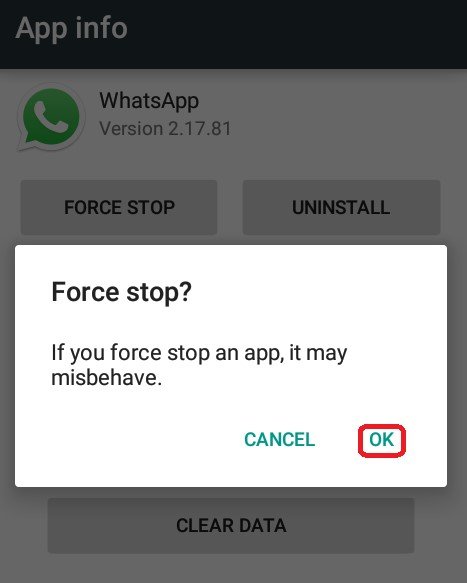
Solución 3: Desinstalar y reinstalar WhatsApp
También puede desinstalar y reinstalar WhatsApp para deshacerse del error. Esta es una de las mejores maneras de solucionar el problema.
Consulte los pasos a continuación para desinstalar y reinstalar WhatsApp en iOS 13/13.1.
Paso 1 : desde la pantalla de inicio, haga clic y mantenga presionada cualquier aplicación disponible en su teléfono
Paso 2 : ahora, cuando los íconos comiencen a moverse, simplemente ubique WhatsApp y haga clic en ” X ” en la esquina izquierda. Hacer esto eliminará WhatsApp del iPhone.
Paso 3 : luego haga clic en la opción ” Eliminar ” para confirmar la desinstalación de la aplicación WhatsApp
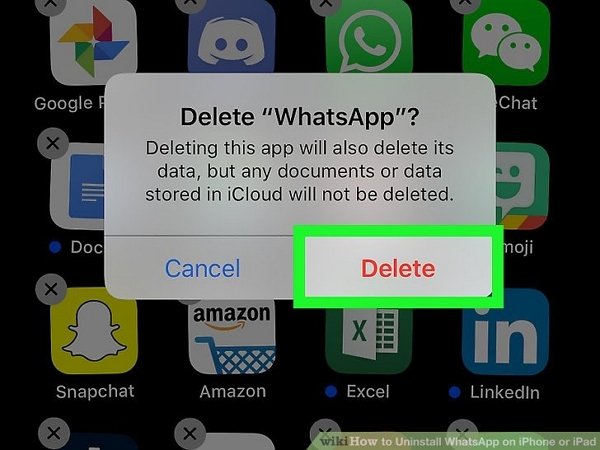
Solución 4: deshabilite Wi-Fi y datos móviles
Otra cosa importante que es realmente importante es tener una conexión a Internet estable. Y si ocurre algún problema con la conexión a Internet, WhatsApp le mostrará un problema para acceder a él.
Entonces lo que tienes que hacer es:
- Simplemente active y desactive los datos móviles yendo a “Configuración” > luego a la opción “Celular”. Ahora apague y encienda los datos móviles
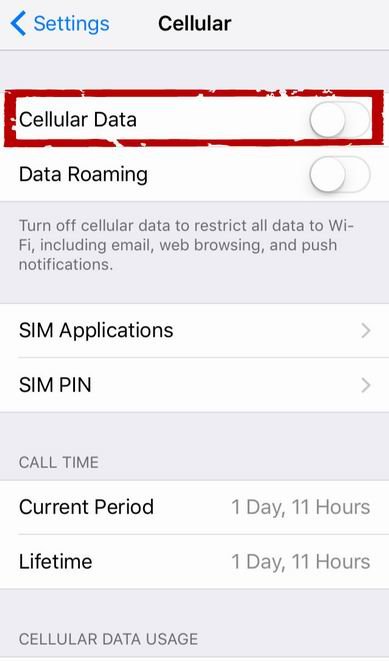
- Para activar y desactivar los datos Wi-Fi, vaya a “Configuración” y seleccione la opción “Wi-Fi”. Ahora encienda y apague la conexión Wi-Fi o también puede intentar conectar otras conexiones Wi-Fi para verificar y solucionar el problema
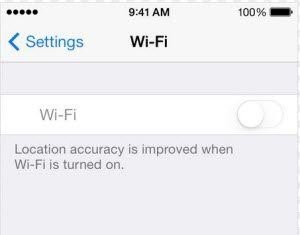
Solución 5: Libere almacenamiento en iPhone
Muchas veces, debido a la menor cantidad de espacio de almacenamiento en el iPhone, los usuarios se encuentran con que WhatsApp no funciona en el problema del iPhone 12/11/8.
En esta situación, primero debe verificar el espacio de almacenamiento yendo a Configuración> General> Almacenamiento de iPhone.
Si hay menos espacio, elimine las aplicaciones que no están en uso o, después de eliminarlas, vuelva a instalarlas. Esto liberará algo de espacio en el iPhone y podrá usar su WhatsApp en el iPhone con facilidad.
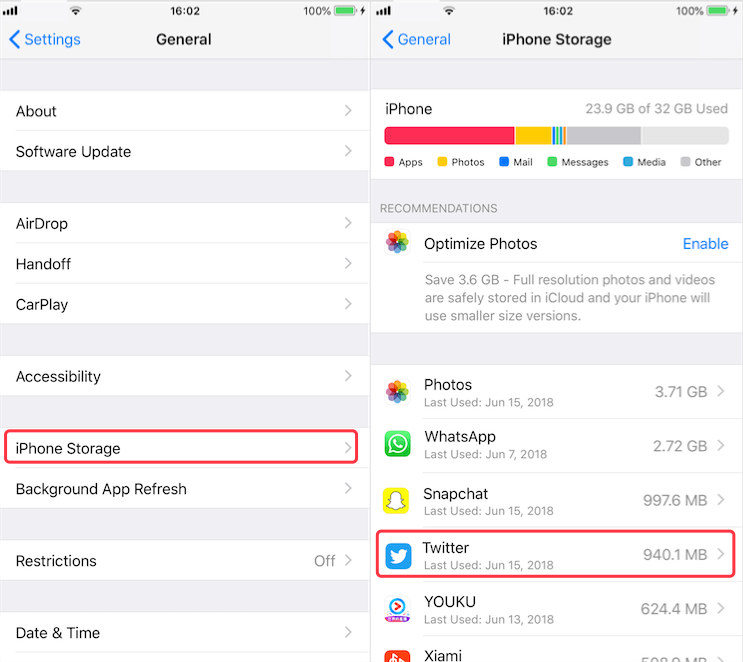
Solución 6: actualice las aplicaciones disponibles
Independientemente de las aplicaciones que haya instalado en su iPhone, manténgalas actualizadas y esta es una de las mejores maneras de reparar WhatsApp que sigue fallando después de la actualización de iOS 13/13.1 .
La actualización de las aplicaciones corrige varios programas dañinos y los desarrolladores liberan nuevas actualizaciones de acuerdo con la actualización de iOS.
Entonces, para actualizar las aplicaciones en su iPhone, siga los pasos a continuación:
Paso 1 : Primero, haga clic en App Store desde la pantalla de inicio
Paso 2 : Ahora ve a la parte inferior derecha y haz clic en el icono de Actualizaciones. Después de lo cual verá la lista de aplicaciones que necesitan una actualización.
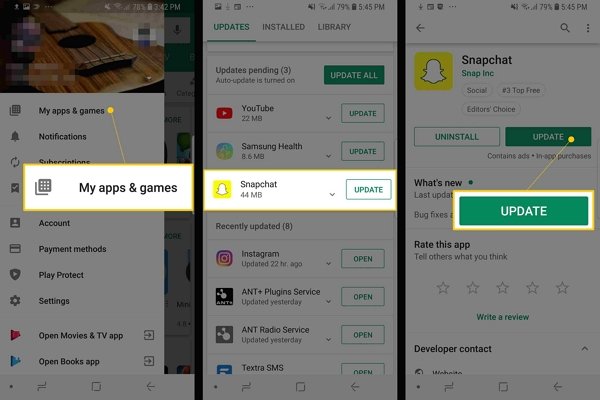
Paso 3 : si WhatsApp necesita actualizarse, haga clic en la opción ” Actualizar ” al lado de la aplicación
Paso 4 : Y si otras aplicaciones también necesitan alguna actualización, toque ” Actualizar todo “
Solución 7: borre la memoria caché y los archivos de datos de WhatsApp
La caché de la aplicación WhatsApp ocupa mucho espacio de almacenamiento y, por lo tanto, evita que la aplicación funcione sin problemas. Para acceder a la aplicación correctamente, debe borrar los archivos de caché:
- Primero, vaya a Configuración > haga clic en General
- Luego busque la opción ” Almacenamiento e iCloud “> haga clic en la opción de WhatsApp y verá el uso de archivos de caché
- Ahora toque ” Eliminar aplicación ” y los archivos de caché se eliminarán
Solución 8: desactivar las restricciones en el iPhone
Otra cosa importante que podría impedir que WhatsApp funcione es la aplicación de restricción.
Si esta opción está habilitada, todas las aplicaciones y servicios se vuelven limitados y pueden hacer que algunas aplicaciones dejen de funcionar.
Entonces, para solucionar este problema, debe seguir los pasos a continuación:
- Primero, vaya a Configuración > elija General
- Ahora haga clic en Restricciones de contenido y privacidad
- Luego elija Deshabilitar restricciones
- Aquí debe ingresar el código de restricción nuevamente cuando se le solicite
Después de hacer todos los cambios, una vez reinicie su teléfono y verifique su aplicación WhatsApp nuevamente.
Solución 9: Rebajar la versión de iOS para bajar
Otra solución que podría ayudarlo a deshacerse de WhatsApp que bloquea iOS 14/13 es degradar el sistema operativo a una versión inferior.
Sí, es posible que la actualización de iOS 13/14 no sea compatible con su teléfono, por lo que es mejor cambiar a una versión anterior.
- Primero, haga una copia de seguridad de iTunes en una PC con Windows o macOS con un cable USB
- Ahora descargue el archivo IPSW para iOS 13/13.1 en iPhone (https://ipsw.me/)
- Después de eso, apague Buscar mi iPhone desde Configuración> iCloud> Buscar mi iPhone
- Luego ponga su teléfono en modo de recuperación
- Y ahora conecte su dispositivo a iTunes, después de lo cual iTunes detectará su dispositivo en modo de recuperación. Luego presione y mantenga presionada la tecla Opción en Mac o la tecla Shift en la PC, luego toque la opción Restaurar en iTunes.
- Aquí seleccione el archivo IPSW descargado
Eso es.
Solución 10: póngase en contacto con el equipo de soporte de WhatsApp
¿Todavía no funciona WhatsApp después de la actualización de iOS 13/13.1?
Si todos los pasos anteriores no funcionan, puede comunicarse con el equipo de soporte de WhatsApp Messenger y decirles el problema que enfrenta.
Incluso puede obtener ayuda del sitio web de WhatsApp y enviarles un correo electrónico según el problema que encuentre.
Tal vez la aplicación tenga algún problema o necesite soluciones avanzadas o tal vez su teléfono no sea compatible con la última versión de iOS.
Entonces, una vez que debe comunicarse con el equipo de soporte.
Solución 11: solución alternativa para arreglar WhatsApp que no funciona después de la actualización de iOS 13/13.1/13.2/14/15
Otra solución efectiva que puede ayudar a corregir el error de WhatsApp que no funciona en el iPhone es usar la reparación sistema iOS. Esta es una herramienta profesional que ayuda a solucionar cualquier tipo de problema que ocurra en el iPhone/iPad.
Cualquier error o problema que ocurra en el iPhone se puede resolver fácilmente usando esta poderosa herramienta.
Muchos expertos sugieren usar esta herramienta, ya que es muy útil para corregir muchos errores no deseados en iPhone como BSOD en iPhone, problema de congelación de iPhone, error WSOD, iPhone atascado al verificar el error de actualización, atascado en el logotipo de Apple, atascado en el modo derecuperación y varios otros problemas en su iPhone/iPad.
La herramienta es compatible con todos los tipos de modelos de iPhone, incluida la serie iPhone 12, la serie iPhone 11, el iPhone X/XR/XS, el iPhone 8, el iPhone 7 y también la última versión de iOS 15/14/13/12/11.
Entonces, cada vez que enfrente este tipo de errores en su iPhone / iPad, simplemente descargue iOS reparación sistema y arregle WhatsApp que no funciona después de la actualización de iOS 13 / 13.1 con facilidad.
Conclusión
WhatsApp es una aplicación de uso diario y cuando deja de funcionar es una situación realmente irritante. Sin embargo, los usuarios generalmente enfrentan este tipo de problemas después de actualizar su dispositivo a cualquier actualización nueva como iOS 13/13.1.
En este blog, he discutido varias formas de arreglar WhatsApp que no funciona después de la actualización de iOS 13 y espero que si las sigo se resuelva el error.
Para una solución rápida y avanzada, vaya a la herramienta de reparación sistema iOS y arregle WhatsApp que no funciona en el iPhone sin problemas.
Sophia Louis is a professional blogger and SEO expert. Loves to write blogs & articles related to Android & iOS Phones. She is the founder of es.android-ios-data-recovery.com and always looks forward to solve issues related to Android & iOS devices


